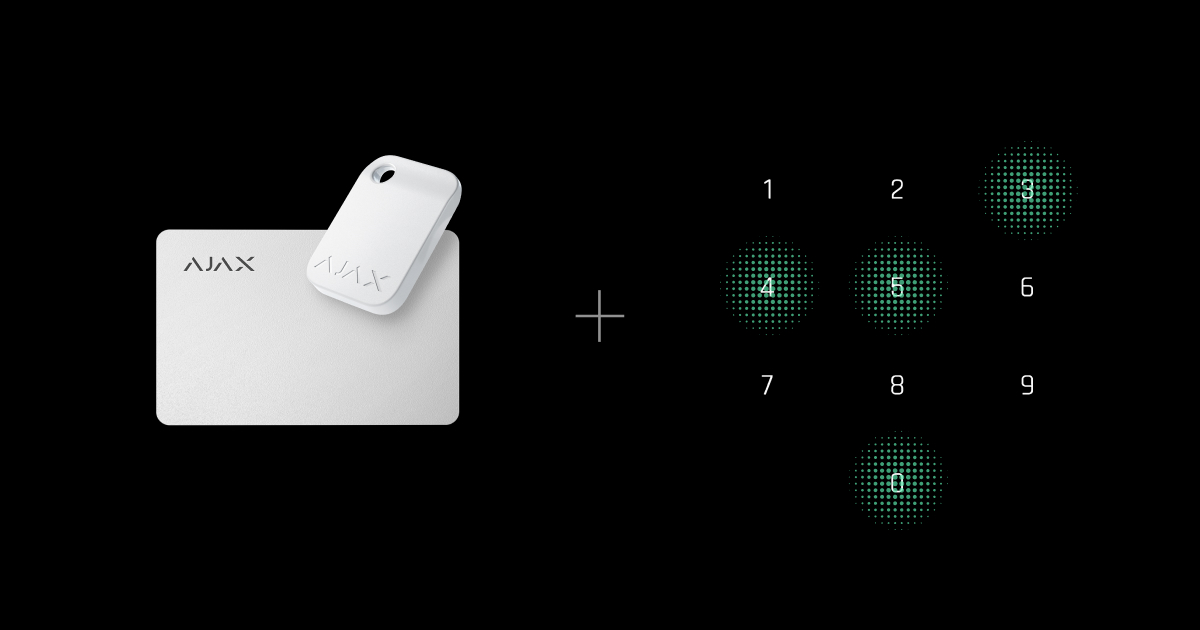Potwierdzenie autoryzacji za pomocą kodu dostępu to funkcja, która dostarcza możliwość skonfigurowania uwierzytelniania dwuskładnikowego dla użytkowników podczas kontrolowania trybów bezpieczeństwa systemu. Oznacza to, że użytkownicy muszą najpierw skorzystać z urządzenia dostępowego (Pass, Tag lub smartfon), a następnie wprowadzić hasło, aby potwierdzić swoją autoryzację w systemie.
Wymagania systemowe
Funkcja Potwierdzenie autoryzacji za pomocą kodu dostępu jest dostępna dla klawiatur Ajax obsługujących uwierzytelnianie poprzez Pass, Tag i/lub smartfon (przez Bluetooth) oraz spełniają następujące wymagania systemowe:
| Model klawiatury | Oprogramowanie sprzętowe klawiatury | Wersja OS Malevich | Wersje aplikacji Ajax |
| KeyPad Plus Jeweller | wszystkie wersje oprogramowania sprzętowego | 2.20 lub nowsza |
|
| Superior KeyPad Plus Jeweller | |||
| KeyPad TouchScreen Jeweller | XX.XX.10.X i nowsze | 2.22 lub nowsza |
|
| Superior KeyPad TouchScreen Fibra | TBA | TBA | TBA |
Należy pamiętać, że Potwierdzenie autoryzacji za pomocą kodu dostępu wymaga skonfigurowania kodów klawiatury (takich jak kod klawiatury, kody dostępu klawiatury i/lub kody użytkownika) dla systemu.
Zasada działania
Potwierdzenie autoryzacji za pomocą kodu dostępu ma na celu zwiększenie poziomu bezpieczeństwa obiektów chronionych przez urządzenia Ajax.
Gdy funkcja jest włączona, użytkownicy będą mogli uzbroić lub rozbroić system tylko wtedy, gdy zostali pomyślnie autoryzowani na dwa sposoby, tj. za pomocą Pass, Tag lub smartfona i wprowadzenia prawidłowego kodu dostępu.
Gdy użytkownik przyłoży urządzenie dostępowe do klawiatury, system rozpocznie odliczanie Czas na potwierdzenie. W tym czasie użytkownik musi wprowadzić hasło na klawiaturze, do której zastosowano urządzenie dostępowe. Domyślny czas wynosi 30 sekund, ale można go ustawić w zakresie od 10 do 30 sekund z przyrostem co 5 sekund. To ustawienie jest zgodne z wymaganiami dla instalacji EN 50131 Grade 3.
Opcja Czas na potwierdzenie jest dostępna w KeyPad Plus Jeweller i Superior KeyPad Plus Jeweller działających z hubami z OS Malevich 2.21 lub nowszym.
Ponadto KeyPad Plus Jeweller i Superior KeyPad Plus Jeweller mają wskaźnik LED podczas odliczania Czas na potwierdzenie. Gdy użytkownik zastosuje urządzenie dostępowe, wskaźnik klawiatury bieżącego trybu systemu(Uzbrojono , Rozbrojono
lub Tryb nocny
) zacznie migać do momentu wprowadzenia hasła.
W zależności od tego, czy urządzenie dostępowe jest przypisane do użytkownika, musi on wprowadzić odpowiedni kod dostępu. Na przykład:
- Jeśli Pass lub Tag jest przypisany do Użytkownika A, Użytkownik ten musi umieścić swoje urządzenia Pass lub Tag na czytniku klawiatury, wprowadzić identyfikator użytkownika, a następnie wprowadzić swój osobisty kod użytkownika. Wprowadzenie kodu klawiatury, kodu dostępu gościa lub kodu Użytkownika B nie upoważnia Użytkownika A do uzyskania dostępu do systemu.
- Jeśli Pass lub Tag nie są przypisane do żadnego użytkownika (urządzenie dostępowe dla gościa), gość musi wprowadzić kod klawiatury lub kod dostępu gościa. W przypadku wprowadzenia osobistego kodu użytkownika, gość nie będzie mógł uzyskać dostępu do systemu.
Kody pod przymusem dla klawiatury, gości i użytkowników działają tak samo jak standardowe kody, tzn. należy użyć urządzenia dostępowego, a następnie wprowadzić kod pod przymusem.
Poniższe tabele przedstawiają pełną listę kombinacji urządzeń dostępowych z kodami dla funkcji Potwierdzenie autoryzacji za pomocą kodu dostępu.
| Przypisanie Pass lub Tag | Kod dostępu | Rezultat |
| Gość (nieprzypisany) | Kod klawiatury | Dostęp przyznano |
| Kod pod przymusem dla klawiatury | Dostęp przyznano | |
| Kod użytkownika | Odmowa dostępu | |
| Kod pod przymusem użytkownika | Odmowa dostępu | |
| Kod dostępu | Dostęp przyznano | |
| Kod dostępu pod przymusem | Dostęp przyznano | |
| Użytkownik A | Kod klawiatury | Odmowa dostępu |
| Kod pod przymusem dla klawiatury | Odmowa dostępu | |
| Kod użytkownika A | Dostęp przyznano | |
| Kod pod przymusem użytkownika A | Dostęp przyznano | |
| Kod użytkownika B | Odmowa dostępu | |
| Kod pod przymusem użytkownika B | Odmowa dostępu | |
| Kod dostępu | Odmowa dostępu | |
| Kod dostępu pod przymusem | Odmowa dostępu |
| Przypisano Bluetooth | Kod dostępu | Rezultat |
| Użytkownik A | Kod klawiatury | Odmowa dostępu |
| Kod pod przymusem dla klawiatury | Odmowa dostępu | |
| Kod użytkownika A | Dostęp przyznano | |
| Kod pod przymusem użytkownika A | Dostęp przyznano | |
| Kod użytkownika B | Odmowa dostępu | |
| Kod pod przymusem użytkownika B | Odmowa dostępu | |
| Kod dostępu | Odmowa dostępu | |
| Kod dostępu pod przymusem | Odmowa dostępu |
Ustawianie funkcji
Funkcja Potwierdzenie autoryzacji za pomocą kodu dostępu jest dostępna tylko wtedy, gdy w ustawieniach klawiatury włączona jest opcja Odczyt Pass/Tag.
Aby włączyć i skonfigurować funkcję Potwierdzenie autoryzacji za pomocą kodu dostępu w aplikacji Ajax:
- Wybierz wymaganą przestrzeń.
- Przejdź do karty Urządzenia
.
- Wybierz żądaną klawiaturę i przejdź do jej ustawień
.
- Upewnij się, że opcja Odczyt Pass/Tag jest włączona.
- Włączenie Potwierdzenie autoryzacji za pomocą kodu dostępu.
- W razie potrzeby zmień Czas na potwierdzenie¹. Domyślny czas to 30 sekund, ale można go dostosować w zakresie od 10 do 30 sekund.
- Naciśnij Powrót, aby zastosować ustawienia.
¹ Opcja Czas na potwierdzenie jest dostępna w KeyPad Plus Jeweller i Superior KeyPad Plus Jeweller działających z hubami z OS Malevich 2.21 lub nowszym.